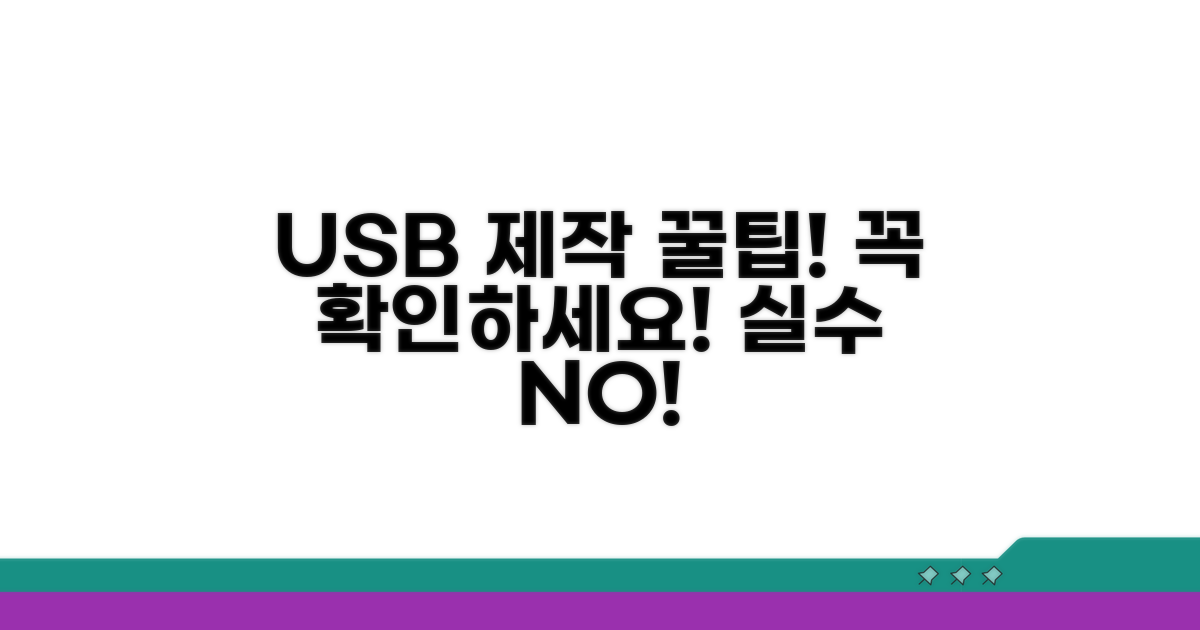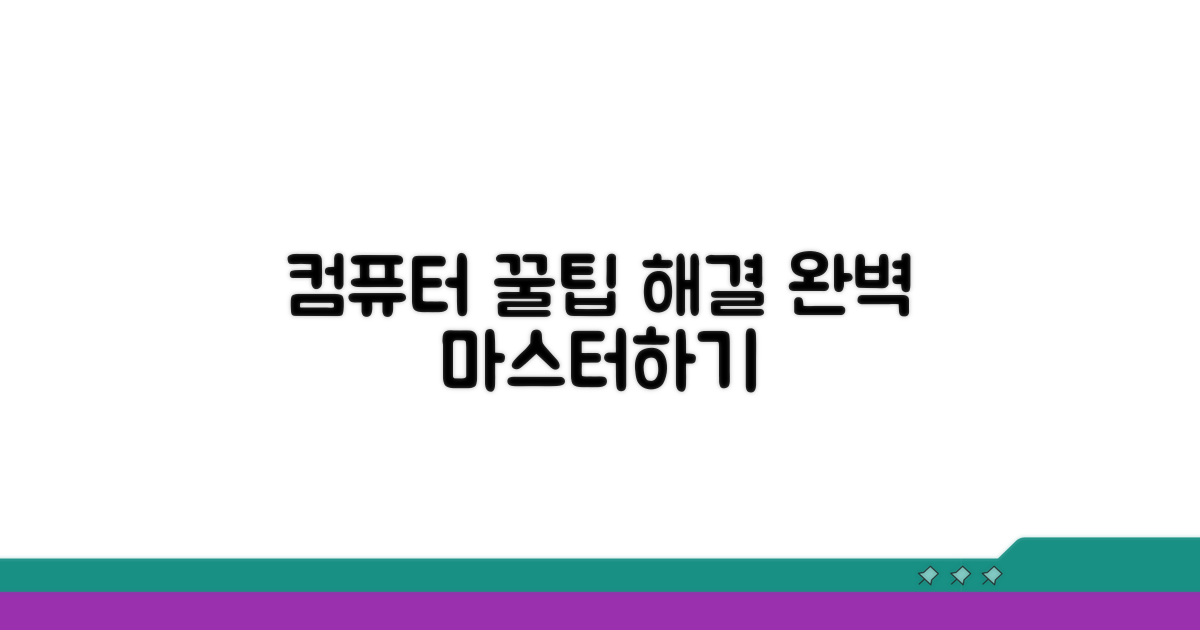윈도우10 부팅 USB 만들기, 컴퓨터 초기화 및 복구용 설치 미디어 제작법 때문에 막막하셨죠? 이제 걱정 마세요. 이 글 하나로 모든 궁금증을 해결하고 누구나 쉽게 따라 할 수 있도록 핵심만 정리해 드립니다.
인터넷에는 정보가 너무 많아 어떤 방법이 정확한지, 어떻게 시작해야 할지 혼란스러우셨을 텐데요. 잘못된 정보로 시간을 낭비하거나 문제를 일으킬까 봐 염려되셨을 겁니다.
가장 효율적이고 안전한 윈도우10 부팅 USB 제작 방법을 단계별로 상세하게 알려드리겠습니다. 이 글을 끝까지 보시면 복잡했던 컴퓨터 초기화 및 복구 작업이 훨씬 수월해질 거예요.
윈도우10 부팅 USB 만들기 완벽 가이드
컴퓨터가 갑자기 작동하지 않거나, 최신 상태로 다시 시작하고 싶을 때 윈도우10 부팅 USB는 필수입니다. 마치 만능 열쇠처럼 컴퓨터 문제를 해결하는 데 큰 도움을 줍니다. 이 가이드에서는 윈도우10 부팅 USB를 만드는 방법을 단계별로 자세히 알려드릴게요.
윈도우10 설치 미디어를 만들기 위해서는 몇 가지 준비물이 필요합니다. 가장 중요한 것은 8GB 이상의 USB 메모리입니다. 새로 출시되는 128GB USB 메모리의 경우 1만원대 후반에서 2만원대 초반으로 구매할 수 있습니다. 또한, 인터넷이 연결된 다른 컴퓨터와 윈도우10 설치 파일 다운로드를 위한 ‘미디어 생성 도구’가 필요합니다.
컴퓨터의 BIOS 또는 UEFI 설정에서 USB로 부팅하도록 변경해야 합니다. 이는 보통 컴퓨터를 켜자마자 F2, Del, F10, F12 키를 눌러 진입할 수 있으며, 삼성 노트북의 경우 F2, LG 노트북은 F2 또는 Del 키를 주로 사용합니다.
마이크로소프트 공식 홈페이지에서 ‘미디어 생성 도구’를 다운로드합니다. 이 도구를 실행하면 윈도우10 설치 파일을 USB에 직접 담을 수 있습니다. ‘다른 PC용 설치 미디어(USB 플래시 드라이브, DVD 또는 ISO 파일) 만들기’를 선택하고 다음 단계를 진행하면 됩니다.
언어, 에디션, 아키텍처(64비트 권장)를 선택한 후 ‘USB 플래시 드라이브’를 선택하고 준비해둔 USB 메모리를 연결하면 됩니다. 이 과정은 인터넷 속도에 따라 약 30분에서 1시간 정도 소요될 수 있습니다.
| 항목 | 권장 사양 | 참고 사항 |
| USB 메모리 용량 | 8GB 이상 | 최신 윈도우10 버전 기준 |
| 인터넷 속도 | 안정적인 환경 | 설치 파일 다운로드 필수 |
| PC 운영체제 | 윈도우 7 이상 | 미디어 생성 도구 실행 가능 |
USB 생성이 완료되면 컴퓨터를 재부팅하고 BIOS/UEFI 설정에서 USB 장치를 첫 번째 부팅 옵션으로 변경합니다. 설정 저장 후 다시 시작하면 USB로 부팅되어 윈도우10 설치 화면이 나타납니다. 이후 화면 안내에 따라 언어, 시간, 키보드 입력 방식 등을 설정하고 ‘지금 설치’를 클릭하여 진행하면 됩니다. 제품 키가 없다면 ‘제품 키가 없음’을 선택하고 나중에 입력할 수 있습니다.
중요: 윈도우10 부팅 USB를 만들면 기존 컴퓨터 데이터가 삭제될 수 있으므로, 중요한 파일은 미리 백업해 두는 것이 좋습니다.
초기화 및 복구 설치 미디어 제작법
컴퓨터 초기화 및 복구용 설치 미디어, 즉 윈도우10 부팅 USB 만들기를 위한 심화 단계와 구체적인 절차를 안내합니다. 각 과정에 소요되는 예상 시간과 함께 놓치기 쉬운 주의사항까지 상세하게 설명하여 실질적인 도움을 드리고자 합니다.
미디어 생성 도구를 사용하여 윈도우10 설치 USB를 만드는 실제 과정을 단계별로 자세히 설명합니다. 첫 번째 단계인 도구 다운로드 및 실행은 일반적으로 5-10분 내외로 소요되며, 정확한 운영체제 버전 선택이 중요합니다.
이어 USB 드라이브 선택 및 파일 다운로드 과정을 거치는데, 이 과정에서 인터넷 속도에 따라 20분에서 1시간 이상 소요될 수 있습니다. 중요한 것은 USB 드라이브의 모든 데이터가 삭제되므로, 중요한 파일은 미리 백업해야 한다는 점입니다.
USB 드라이브 용량, 윈도우10 버전 선택, 그리고 다운로드 경로 설정 등 놓치기 쉬운 핵심 요소들을 중심으로 설명합니다. 성공적인 윈도우10 부팅 USB 만들기를 위해서는 최소 8GB 이상의 USB 메모리를 사용하는 것이 권장됩니다.
또한, 윈도우10 정품 인증을 위한 제품 키 준비 여부도 미리 확인해야 합니다. 설치 과정 중 제품 키를 입력하거나, 설치 완료 후 별도로 인증 절차를 거쳐야 합니다.
핵심 팁: 설치 미디어 제작 시, ‘지금 이 PC 업그레이드’ 옵션 대신 ‘다른 PC용 설치 미디어 만들기’를 선택해야 USB 부팅 디스크 생성이 가능합니다.
- 필수 준비물: 8GB 이상의 USB 메모리, 안정적인 인터넷 연결
- 다운로드 도구: Microsoft 공식 웹사이트에서 ‘미디어 생성 도구’를 다운로드해야 합니다.
- 설치 미디어 만들기: ‘USB 플래시 드라이브’ 옵션을 선택하여 진행합니다.
- 완료 후 확인: USB 저장 장치 내에 ‘boot’, ‘efi’, ‘sources’ 등의 폴더와 파일이 생성되었는지 확인합니다.
필수 준비물과 다운로드 절차
윈도우10 부팅 USB를 만들기 위한 필수 준비물과 다운로드 절차를 상세히 안내합니다. 이 과정은 컴퓨터 초기화 및 복구용 설치 미디어를 제작하는 데 핵심적입니다.
먼저, 윈도우10 설치 미디어 제작에 필요한 준비물을 확인합니다. USB 메모리는 최소 8GB 이상의 용량이 필요하며, 중요한 데이터는 미리 백업해 두는 것이 좋습니다.
마이크로소프트 공식 웹사이트에서 ‘미디어 생성 도구’를 다운로드하는 것이 가장 중요합니다. 이 도구를 통해 최신 버전의 윈도우10 설치 파일을 얻을 수 있습니다.
| 단계 | 실행 방법 | 소요시간 | 주의사항 |
| 1단계 | USB 메모리 준비 (8GB 이상) | 1분 | 중요 데이터는 반드시 백업 |
| 2단계 | ‘미디어 생성 도구’ 다운로드 | 5-10분 | 마이크로소프트 공식 홈페이지 이용 |
| 3단계 | 도구 실행 및 라이선스 동의 | 2-3분 | 화면 안내에 따라 진행 |
| 4단계 | ‘다른 PC용 설치 미디어 만들기’ 선택 | 1분 | 복구용 USB 제작 시 필수 |
다운로드 및 도구 실행 과정에서 몇 가지 주의할 점이 있습니다. 인터넷 연결이 안정적인 환경에서 진행하는 것이 좋습니다.
언어, 에디션, 아키텍처를 선택할 때 현재 사용 중인 윈도우 버전과 동일하게 설정해야 합니다. 잘못 선택하면 설치 오류가 발생할 수 있습니다.
체크포인트: ‘USB 플래시 드라이브’ 옵션을 선택하고 준비된 USB를 연결하세요. 도구가 자동으로 USB를 포맷하고 윈도우10 설치 파일을 다운로드하여 복사합니다.
- ✓ 도구 실행: 관리자 권한으로 실행하여 오류 방지
- ✓ 설정 확인: 사용하려는 PC의 윈도우 버전과 언어 정확히 선택
- ✓ USB 선택: 올바른 USB 드라이브가 인식되었는지 최종 확인
- ✓ 완료 확인: USB 플래시 드라이브가 준비되었습니다. 메시지 확인
USB 제작 시 주의사항 확인
윈도우10 부팅 USB 만들기를 진행할 때, 사용자 경험에 기반한 몇 가지 실질적인 문제점을 미리 알아두는 것이 좋습니다. 사소한 실수로 인해 시간이나 데이터 손실을 겪는 일이 없도록 대비해야 합니다.
USB 제작 과정에서 가장 빈번하게 발생하는 문제는 USB 드라이브 자체의 호환성입니다. 구형 USB나 특정 브랜드의 경우, 설치 미디어 제작 도구와의 충돌로 인해 정상적으로 인식되지 않거나 오류가 발생할 수 있습니다.
이런 경우, 8GB 이상의 용량을 가진 다른 브랜드의 USB 메모리로 교체하거나, USB 2.0 포트 대신 USB 3.0 포트를 사용해 보세요. 또한, USB 메모리를 포맷하기 전에 중요한 데이터가 있다면 반드시 백업해야 합니다.
USB 제작 시 가장 치명적인 실수 중 하나는 기존 USB에 저장된 데이터를 제대로 백업하지 않고 포맷하는 것입니다. 중요한 개인 파일이나 작업물이 순식간에 삭제될 수 있습니다.
부팅 USB를 만들기 전, 해당 USB에 저장된 모든 파일은 외장 하드나 클라우드 스토리지에 안전하게 옮겨야 합니다. 만약 실수로 데이터를 삭제했다면, 복구 프로그램을 사용해볼 수는 있지만 100% 복구를 보장하기는 어렵습니다.
⚠️ 중요 알림: 윈도우10 부팅 USB 만들기에 사용하는 USB는 반드시 모든 데이터가 삭제됩니다. 작업 시작 전, USB에 저장된 모든 파일을 외부 저장 장치에 백업하는 것이 필수입니다.
- USB 용량 부족: 4GB USB는 윈도우10 설치 파일 용량을 감당하지 못해 제작 실패로 이어집니다. 최소 8GB 이상을 권장합니다.
- ISO 파일 오류: 다운로드한 윈도우10 ISO 파일 자체가 손상되었거나 불완전하면 부팅 USB 제작이 불가능합니다. 마이크로소프트 공식 홈페이지에서 다시 다운로드 받으세요.
- UEFI/Legacy 모드 설정: 컴퓨터 BIOS 설정에서 부팅 모드(UEFI 또는 Legacy)를 제대로 설정하지 않으면 USB로 부팅되지 않는 문제가 발생할 수 있습니다.
컴퓨터 문제 해결 꿀팁 활용
윈도우10 부팅 USB 만들기를 통해 컴퓨터를 초기화하거나 복구할 때, 전문가 수준의 효율성을 더하는 숨겨진 팁들을 알아보세요. 단순히 만드는 것을 넘어, 향후 발생할 수 있는 다양한 문제에 대한 예방책과 신속한 해결 능력을 갖추게 됩니다.
부팅 USB를 제작하는 과정에서 중요한 것은 설치 미디어 자체뿐만 아니라, 혹시 모를 데이터 손실에 대비하는 것입니다. 개인 자료는 반드시 외장 하드나 클라우드 서비스에 백업해두는 습관이 중요합니다. 또한, 윈도우10 설치 시 파티션 설정을 어떻게 하느냐에 따라 추후 포맷 시 C 드라이브만 날리고 D 드라이브는 유지하는 것도 가능합니다.
윈도우10 부팅 USB를 이용한 설치 시, BIOS 또는 UEFI 설정에서 부팅 우선순위를 USB로 변경해야 합니다. 최신 시스템에서는 Secure Boot 옵션이 활성화되어 있을 수 있는데, 특정 운영체제 설치 시에는 이를 비활성화해야 할 수도 있습니다. 이러한 고급 설정은 컴퓨터가 설치 미디어를 정확히 인식하고 부팅하도록 돕는 핵심 요소입니다.
컴퓨터 초기화 및 복구용 설치 미디어 제작법을 익히는 것은 단순한 기술 습득을 넘어, 스스로 컴퓨터 문제를 해결하고 데이터를 안전하게 관리하는 능력입니다. 이 과정을 통해 사용자는 윈도우10 환경을 더욱 능숙하게 다루게 될 것입니다.
자주 묻는 질문
✅ 윈도우10 부팅 USB를 만들기 위해 필요한 최소 USB 메모리 용량은 얼마인가요?
→ 윈도우10 부팅 USB를 만들기 위해서는 8GB 이상의 USB 메모리가 필요합니다.
✅ 윈도우10 설치 미디어 제작 시 ‘미디어 생성 도구’를 사용하는 이유는 무엇이며, 어떻게 얻을 수 있나요?
→ ‘미디어 생성 도구’를 사용하면 윈도우10 설치 파일을 USB에 직접 담을 수 있으며, 마이크로소프트 공식 홈페이지에서 다운로드할 수 있습니다.
✅ 윈도우10 부팅 USB를 사용하여 컴퓨터를 초기화하거나 복구하기 전에 반드시 해야 할 일은 무엇인가요?
→ 윈도우10 부팅 USB를 만들면 기존 컴퓨터 데이터가 삭제될 수 있으므로, 중요한 파일은 미리 백업해 두는 것이 좋습니다.